快播的截图功能比较强大,不仅可以选择图片的宽,和缩略图的行数和列数,还可以设置为图片种子,供其他人下载(ps:图片种子是将下载地址写入图片文件中),当然快播也可以打开图片种子进行下载播放。

工具/原料
快播版本为5.15
设置功能
1、打开快播,如图,点击右上角的“主菜单”,依次选择“设置”-“选项”。

2、在弹出的“选项”菜单中,在左边选择“其他”选项,如图,可以看到有截图的设置。除了缩锐瞒噌澡略图行和列,还能设置图片的宽和图片的格式。

3、还是在“选项”的菜撮劝丛食单中,左边选择“快捷键”,在右边选择“图像”,可以看到下方有“截取图像”一览,次数的快捷键为F7,可以根据自己的爱好设置。

使用说明
1、小编打开一部电影,按一下快捷键“F7”,如图所示,图片就把浮窗弹出来了,其功能还不少,下面一一介绍。
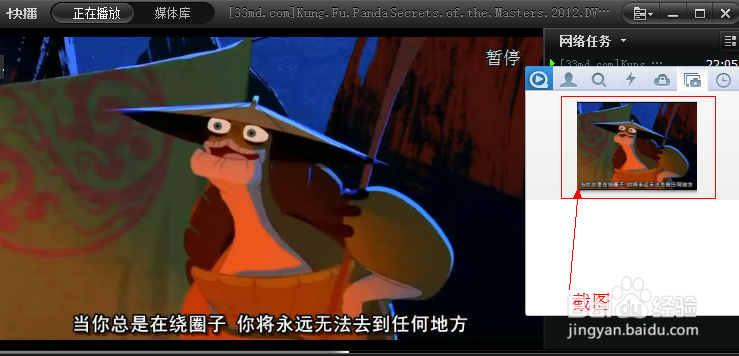
2、查看图片对图片点击右键,选择“查看”,可以查看图片。


3、查找图片位置对图片点击右键,选择“从磁盘中查找”,可以找到图的保存路径。


4、删除图片对图片点击右键,选择“从磁盘中删除”,可以删除图片。

5、图片种子下载对图片点击右键,选择“按图找片”,可以将图片转换为下载地址进行下载。
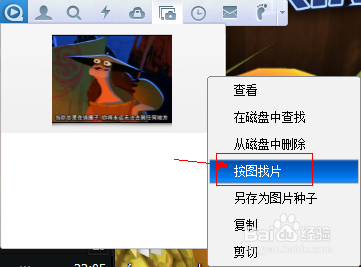
6、新建图片种子对图片点击右键,选择“另存为图片种子”,在弹出的窗口中选择对应地址保存即可。

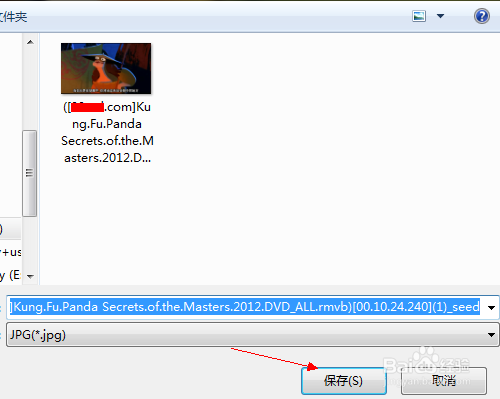
7、复制剪切对图片点击右键,选择“复制/剪切”,和电脑上对图片操作功能一致。
